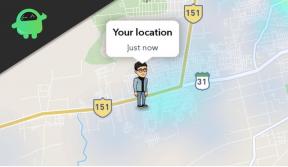Méthode simple pour rooter Maximus P1 à l'aide de Magisk [aucun TWRP nécessaire]
Enracinement Du Smartphone / / August 05, 2021
ROM personnalisée | CyanogenMod | Applications Android | Mise à jour du micrologiciel | MiUi | Tout Stock ROM | Lineage OS |
Dans ce guide, nous partagerons avec vous les étapes à suivre pour rooter Maximus P1 à l'aide de Magisk sans récupération personnalisée ni récupération TWRP. L'enracinement est le processus permettant aux utilisateurs de smartphones, de tablettes et d'autres appareils exécutant le système d'exploitation Android d'obtenir le contrôle du super-utilisateur sur le système. Il offre un pouvoir administratif et des autorisations pour modifier ou personnaliser facilement les applications ou les paramètres système.
Les OEM Maximus ne vous fournissent pas d'option permettant d'activer facilement l'accès root sur votre appareil par défaut. Vous devez le faire via quelques ajustements. Des étapes ou un guide d'enracinement inappropriés peuvent annuler votre garantie Maximus P1 et peuvent également brique votre appareil. Alors, faites une sauvegarde complète de votre Maximus P1 avant de faire quoi que ce soit. Donc, si vous êtes un utilisateur de l'appareil Maximus P1 qui fonctionne sur le chipset MediaTek et que vous souhaitez activer l'accès root sur votre appareil. Alors vous êtes au bon endroit.
![Méthode simple pour rooter Maximus P1 à l'aide de Magisk [aucun TWRP nécessaire]](/f/59f0bac4748ddcc91bb5718a2ec1db6b.jpg)
Table des matières
-
1 Étapes pour rooter Maximus P1 à l'aide de Magisk
- 1.1 Pré-requis:
- 1.2 Liens de téléchargement:
- 2 Extraire et corriger Boot.image à l'aide de Magisk
-
3 Étapes pour installer l'image de démarrage corrigée sur Maximus P1
- 3.1 Vérifiez la racine du périphérique:
Étapes pour rooter Maximus P1 à l'aide de Magisk
N'oubliez pas que les fichiers et le guide concernent uniquement l'appareil Maximus P1. Ne l'utilisez sur aucun autre appareil. Suivez correctement tout le guide mentionné ici.
Pré-requis:
- Gardez la batterie de votre appareil chargée jusqu'à 50% pour un processus plus fluide.
- Comme nous l'avons mentionné précédemment, prenez un sauvegarde complète des données de l'appareil (stockage interne, SMS).
- Un PC / ordinateur portable Windows ou Mac est également nécessaire pour terminer le processus de clignotement.
- Un câble USB est nécessaire pour connecter votre appareil à l'ordinateur.
Liens de téléchargement:
- Téléchargez l'outil ADB et Fastboot pour les fenêtres/MAC.
- Maintenant, téléchargez le Pilotes USB Android et installez sur le PC.
- Vous devez télécharger le dernier Mémoire ROM Maximus P1.
- Télécharger et installer Outil SP Flash sur votre PC.
Nous sommes à GetDroidTips ne sera pas responsable de tout problème survenu à votre appareil pendant ou après avoir suivi ce guide. Faites-le à vos risques et périls.
Extraire et corriger Boot.image à l'aide de Magisk
- Après avoir téléchargé la ROM Stock, extrayez-la sur votre PC.
- Connectez votre appareil via un câble USB et copiez le fichier boot.img uniquement du dossier extrait vers le stockage de votre appareil.
- Ouvrez le Magisk Manager sur votre appareil. Sélectionnez Installer et sélectionnez à nouveau installer.
- Maintenant, appuyez sur "Fichier image de démarrage du correctif".

- Accédez au stockage où vous avez précédemment déplacé le fichier image.
- Maintenant, attendez quelques secondes et Magisk commencera à patcher l'image de démarrage.
- Une fois l'image de démarrage corrigée, copiez le fichier «patched_boot.img» du stockage interne et remplacez-le dans le même dossier ROM extrait sur votre PC.
Maintenant, suivez la deuxième étape pour flasher le fichier image de démarrage corrigé.
Étapes pour installer l'image de démarrage corrigée sur Maximus P1
Consultez le lien ci-dessous pour un guide complet sur la façon d'installer l'image de démarrage corrigée sur n'importe quel appareil MediaTek.
Guide d'installation de l'image de démarrage corrigée sur le combiné MediaTekNotez s'il vous plaît: Si la méthode mentionnée ci-dessus ne fonctionne pas sur votre Maximus P1, essayez de le faire via la méthode ADB & Fastboot.
- Nous supposons que vous avez déjà téléchargé l'outil ADB & Fastboot à partir du lien ci-dessus.
- Maintenant, extrayez l'outil de démarrage rapide ADB, puis déplacez l'image de démarrage corrigée dans le même dossier.
- Maintenez la touche Maj enfoncée et cliquez avec le bouton droit de la souris pour ouvrir la fenêtre de commande / PowerShell.
- Ensuite, entrez la commande suivante:
- Flashez le "patched_boot.img" pour installer Magisk et rooter votre appareil Android:
démarrage flash rapide patched_boot.img
- Pour les périphériques avec système de partition A / B, utilisez les commandes suivantes:
fastboot flash boot_a patched_boot.img fastboot flash boot_b patched_boot.img
Veuillez remplacer [patched_boot.img] par le nom du fichier image de démarrage que vous avez téléchargé suivi de l'extension .img.
- Flashez le "patched_boot.img" pour installer Magisk et rooter votre appareil Android:
- Le processus de clignotement commencera. Une fois terminé, courez.
redémarrage rapide
Vérifiez la racine du périphérique:
- Téléchargez le Application Magisk Manager Fichier APK> installez-le sur votre appareil et ouvrez-le.
- Afin de vérifier si vous avez activé avec succès la racine sans système, vérifiez le mode d'état. Si vous voyez que toutes les options sont cochées en vert, cela signifie que vous avez réussi à rooter.

Vous avez terminé. J'espère que ce guide vous aidera si vous souhaitez rooter votre Maximus P1 via Magisk. N'hésitez pas à commenter ci-dessous vos pensées et vos questions.
Articles Similaires:
- Comment installer AOSP Android 9.0 Pie sur Maximus P1 [GSI Phh-Treble]
- Supprimer le verrouillage du compte Google ou du ByPass FRP sur Maximus P1
![Méthode simple pour rooter Maximus P1 à l'aide de Magisk [aucun TWRP nécessaire]](/uploads/acceptor/source/93/a9de3cd6-c029-40db-ae9a-5af22db16c6e_200x200__1_.png)